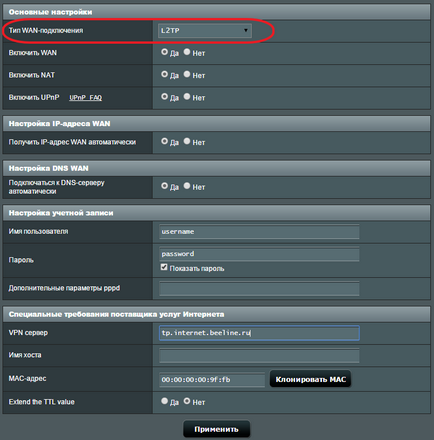Налаштування роутера - це те, що лякає більшість не досвідчених користувачів. Але, цей страх абсолютно не виправданий. Сучасні роутери налаштовуються дуже просто. Зараз ми це доведемо розглянувши процес налаштування роутера ASUS RT-N12. Дана інструкція також підходить для модифікацій ASUS RT-N12 VP, ASUS RT-N12 D1 і ASUS RT-N12E.
Підготовка до налаштування роутера ASUS RT- N12
Перед тим як приступати до налаштування роутера ASUS RT-N12 його потрібно правильно підключити. На щастя, підключається роутер дуже просто. Перше, що вам потрібно зробити, це підключити роутер до мережі електроживлення. Після цього підключіть кабель від вашого Інтернет провайдера в WAN порт роутера. На роутере ASUS RT-N12 даний порт позначений синім кольором (фотографія нижче).

Також вам необхідно підключити комп'ютер до одного з жовтих LAN портів (фотографія нижче). Для підключення комп'ютера використовується мережевий кабель, який йде в комплекті.

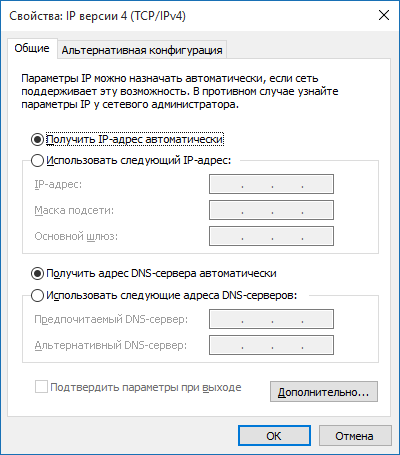
Автоматична настройка роутера ASUS RT-N12
Рекомендуємо вам користуватися автоматичним настроюванням роутера. У більшості випадків автоматичної настройки буде цілком достатньо для того щоб вдало налаштувати роутер ASUS RT-N12.
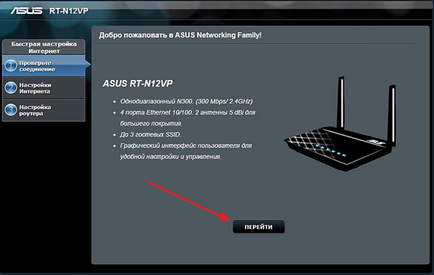
Після натискання на кнопку «Перейти» з'явиться сторінка для установки пароля. Тут потрібно вибрати новий пароль для входу в роутер. Даний пароль пройдеться вводити кожен раз, коли ви захочете змінити налаштування роутера. Тому потрібно вибрати щось таке, що вам буде легко запам'ятати. При цьому пароль не повинен бути занадто короткими або занадто простим. Вводимо пароль і натискаємо на кнопку «Далі» для того щоб перейти до наступного етапу автоматичної настройки.
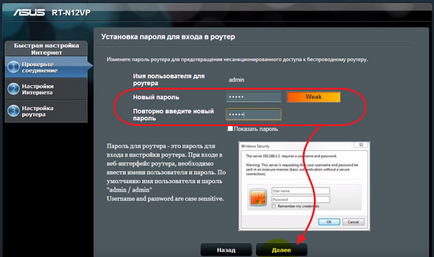
Далі роутер запустить автоматичне визначення типу підключення. Залежно від способу підключення вашого провайдера цей крок може пройти в автоматичному режимі або з'явиться вікно з вимогою ввести дані для підключення. У нашому випадку визначення типу підключення пройшло автоматично. Потрібно відзначити, що в деяких випадках визначення типу підключення може помилятися і вбирати не той тип підключення, який потрібен. Але, це завжди можна виправити в ручному режимі.
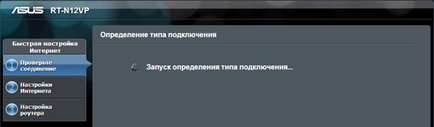
Наступний крок - це настройка Wi-Fi мережі. Тут потрібно ввести тільки назва вашої Wi-Fi мережі (можна залишити просто ASUS або ввести будь-яке інше ім'я) і пароль для доступу до Wi-Fi (мережевий ключ). Інші налаштування роутер встановить автоматично. За замовчуванням, використовується спосіб захисту WPA2-Personal AES. Даний спосіб захисту є оптимальним для домашнього використання. Тому в більшості випадків ніяких ручних налаштувань після завершення роботи автоматичної настройки - не потрібно.
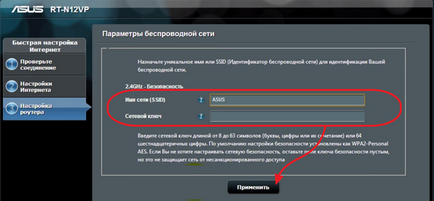
На цьому автоматична настройка роутера ASUS RT-N12 завершена. На екрані з'явиться інформація про поточні настройки. Тут просто натискаємо на кнопку «Далі».
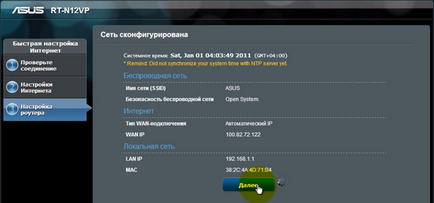
Після натискання на кнопку «Далі» відкриється вікно з пропозицію ввести логін і пароль для входу в роутер. Введіть логін admin (логін не змінювався на етапі автоматичної настройки) і пароль, який ви вибрали. Після введення логіна і пароля на екрані з'явиться веб-інтерфейс роутера.
Ручна настройка роутера ASUS RT-N12
Після завершення автоматичної настройки слід перевірити роботу Інтернету на комп'ютері. Якщо інтернет є, то ніяка додаткова ручна настройка вже не потрібна. Все що від вас потрібно в плані налаштування роутера ви вже зробили на етапі автоматичної настройки.
Але, досить часто трапляються ситуації, коли після завершення автоматичної настройки Інтернет не працює. Найбільш поширені проблеми - це неправильне визначення або настройка типу підключення і прив'язка до MAC. Зараз ми розглянемо обидва ці випадки.
Налаштування типу підключення до Інтернету
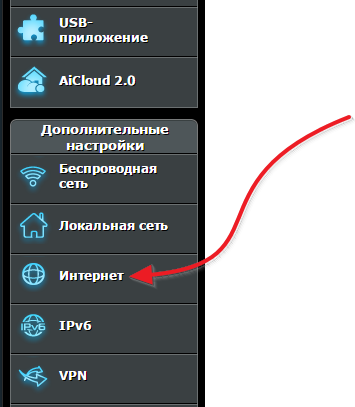
У розділі «Інтернет» можна налаштувати всі параметри, які стосуються вашого підключення до Інтернету. Різні інтернет провайдери використовують різні настройки. Тому ви повинні з'ясувати у техпідтримки вашого Інтернет провайдера, які налаштування вам потрібно використовувати.
Найголовніше не помилитися з вибором типу підключення (на скріншоті внизу виділено червоним). Після вибору типу підключення змінюється список доступних опцій. Тому якщо ви правильно вкажете тип підключення, то подальша настройка піде для вас набагато простіше. Для прикладу демонструємо, як повинні виглядати настройки для Інтернет провайдера Білайн (див. Скріншот нижче).